在MyEclipse中如何创建Maven项目
1. 创建一个Maven4MyEclipse项目
(1)选择File> New,然后选择您要创建项目的类型。您可以添加Maven来支持Web、EJB、EAR和常规的Java项目。
(2)在新建的项目窗口上填写字段,选择Add Maven Support复选框,然后单击下一步直到抵达Artifact页面。

(3)输入Group ID和Artifact ID。这符合典型包和项目的命名规则。
该项目结构默认为一个标准的MyEclipse项目结构。您可以选择Maven项目结构代替。
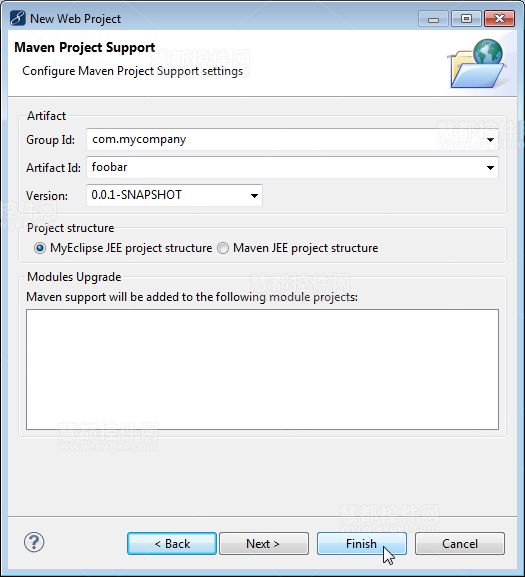
(4)单击下一步添加其他库,或者点击Finish来接受默认的库和创建的项目。
项目资源管理器将显示所有Maven的依赖关系,在pom.xml文件的依赖关系概括为XML。
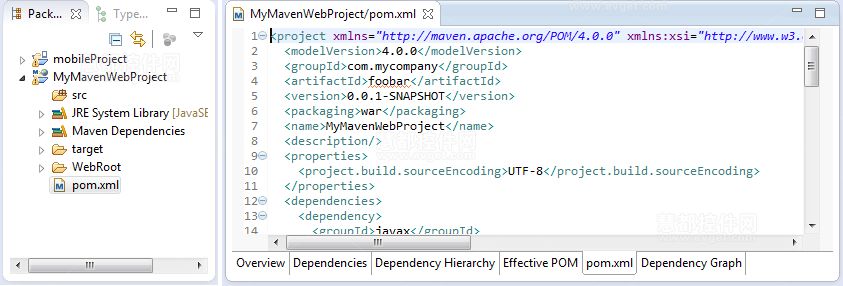
您可以用像为其他MyEclipse项目添加facets的方式为Maven项目添加技术facets。
2. 导入一个Maven项目
您可以通过选择该项目文件所在的根文件夹导入现有的Maven项目。
(1)选择File> Import,展开Maven4MyEclipse,选择现有Maven项目,然后单击下一步。
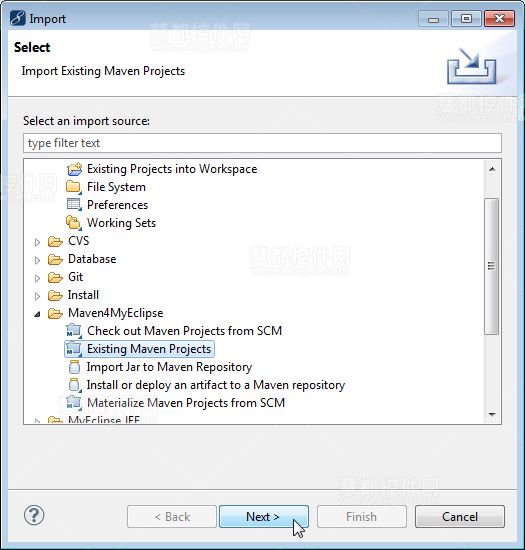
(2)在根目录字段中,浏览Maven项目的根文件夹。根目录中包含的项目会出现在项目列表中。
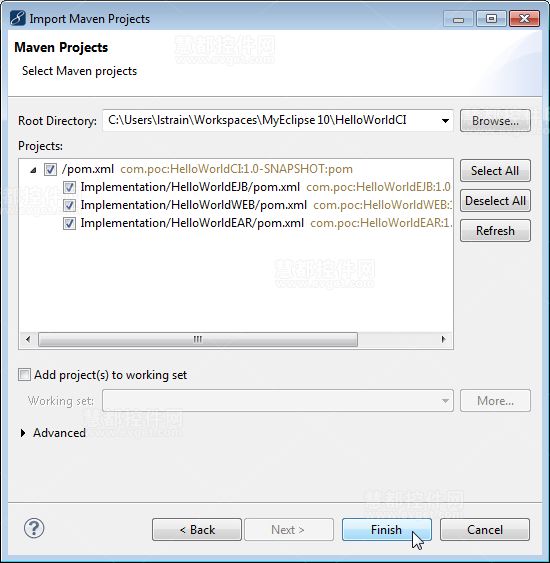
(3)选择所有项目,或者只选择要导入的那些,然后单击Finish。
郑重声明:本站内容如果来自互联网及其他传播媒体,其版权均属原媒体及文章作者所有。转载目的在于传递更多信息及用于网络分享,并不代表本站赞同其观点和对其真实性负责,也不构成任何其他建议。




































